ساده ترین روش ایجاد درایو مجازی با کمک poweriso

Power ISO یک درایو مجازی داخلی دارد که با استفاده از آن میتوانید فایل های ISO و دیگ فایل های image از سی دی ها و دی وی دی ها را باز کند. نیازی به نصب هیچگونه نرم افزار برای اجرای فایل های ISO نیست. باز کردن فایل های ISO بسیار راحت است. با استفاده از برنامه اصلی در قسمت مدیریت درایو مجازی Power ISO میتوانید فایل های image را باز کنید.
کاربرد اول: باز کردن فایل های ISO با استفاده از برنامه اصلی
- از نوار ابزار گزینه mount را انخاب کنید. Power ISO منوی ISO mounter را نمایش میدهد.
- از منوی باز شده یک درایو مجازی را انتخاب کنید
- فایل ISO که قصد باز کردن آن را دارید انتخاب کرده و گزینه mount را انتخاب کنید
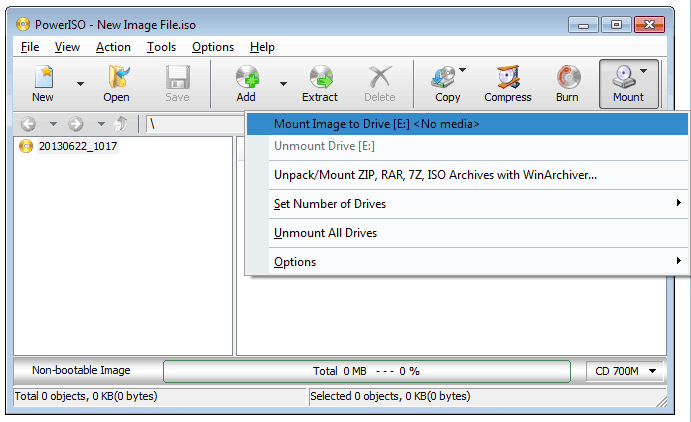
کاربرد دوم: باز کردن فایل ISO با استفاده از منوی راست کلیک.
- My computer را باز کنید و فایل ISO که قصد باز کردن آن را دارید را انتخاب کنید.
- روی آن راست کلیک کنید و منوی باز میشود
- گزینه mount image to drive [x:] را انتخاب کنید
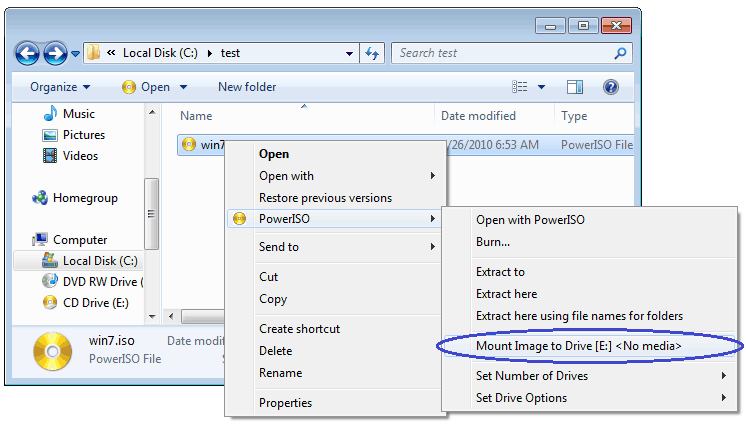
کاربرد سوم: فایل ISO را را با استفاده از منوی راست کلیک باز کنید.
- My computer را باز کنید و درایو مجازی ای که توسط PowerISO ایجاد شده است را انتخاب کنید.
- بروی آن راست کلیک کنید و منوی ISO Mounter باز خواهد شد.
- منوی Mount image to drive را انتخاب کنید.
- فایل ISO که قصد باز کردن آن دارید را انتخاب کنید و بروی open کلیک کنید.
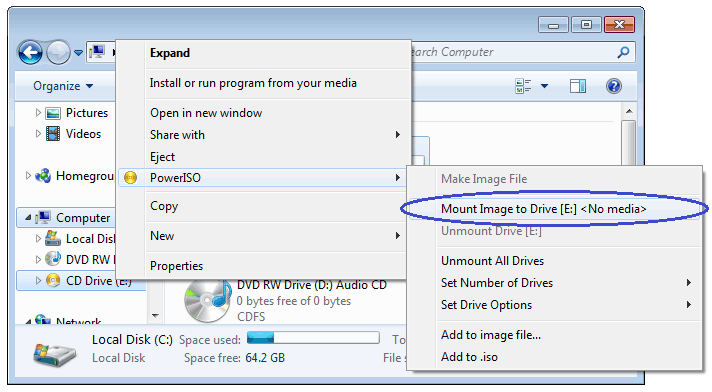
کاربرد چهارم: باز کردن فایل ISO با استفاده از PowerISO Virtual Drive Manager
- بروی آیکن PowerISO در نوار وظیفه راست کلیک کنید تا منوی مدیرید Power Virtual Drive Manager باز شود.
- درایو مجازی را از منوی باز شده انتخاب کنید
- فایل ISO را انخاب کنید و بروی open کلیک کنید تا باز شود
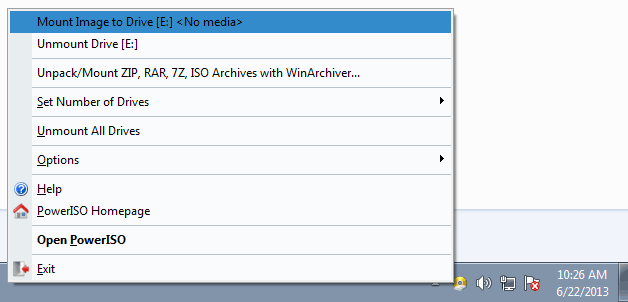
این 5 نکته درباره ساخت درایو مجازی رو حتما بلد باشید
- استفاده از نرمافزارهای معتبر: برای ایجاد درایو مجازی در ویندوز، میتوانید از نرمافزارهای معتبری مانند Daemon Tools، PowerISO، Virtual CloneDrive و … استفاده کنید. این نرمافزارها امکان ایجاد و مدیریت درایوهای مجازی را برای شما فراهم میکنند.
- توجه به امنیت: هنگام استفاده از نرمافزارهای ساخت درایو مجازی، مطمئن شوید که از منابع معتبر و بدون هرگونه نرمافزار مخرب استفاده میکنید. همچنین، همواره نرمافزارها را به روز نگه دارید تا از آسیبپذیریها و نقاط ضعف امنیتی جلوگیری کنید.
- انتخاب فرمت مناسب: هنگام ایجاد درایو مجازی، مطمئن شوید که فرمت مورد نظرتان را انتخاب کنید. برای مثال، برای درایوهای CD/DVD میتوانید از فرمت ISO یا BIN استفاده کنید و برای درایوهای HDD میتوانید از فرمت VHD یا VMDK استفاده کنید.
- نگهداری و پشتیبانگیری: پس از ایجاد درایو مجازی، مهم است که فایلها و دادههای موجود در آن را بهروز نگه دارید و در صورت لزوم پشتیبانگیری از آنها را انجام دهید. همچنین، در صورت نیاز به ذخیره فایلهای حساس، از رمزگذاری استفاده کنید تا امنیت آنها تضمین شود.
- رعایت قوانین و مقررات: پیش از استفاده از درایو مجازی، مطمئن شوید که از آنها با رعایت قوانین و مقررات مربوطه استفاده میکنید. همچنین، در صورتی که از درایو مجازی برای انتقال و ذخیره فایلهای حساس استفاده میکنید، از روشهای امنیتی مناسب استفاده کنید تا از دسترسی غیرمجاز به اطلاعات جلوگیری شود.
با این اپلیکیشن ساده، هر زبانی رو فقط با روزانه 5 دقیقه گوش دادن، توی 80 روز مثل بلبل حرف بزن! بهترین متد روز، همزمان تقویت حافظه، آموزش تصویری با کمترین قیمت ممکن!








